一言でダイアログボックスといっても、色々あるので、今回はVB標準の コントロールのみ利用してつくることにします。
まず、DriveListBox,DirListBox,FileListBox,Label コントロールを以下の ように配置します。
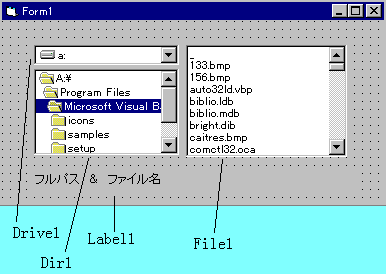
このようなダイアログボックスはよく見かけると思いますが、VBでは、 簡単につくることができます。
このファイル指定ダイアログのポイントは、パスの連結にあります。パス、 というのは、ドライブ名,フォルダ名,¥マークの3つで成り立っている、 ファイルの位置を示す住所のようなもので、通常ファイルを指定するときは、 このパスも必要となります。(例えば、A:\Program Files\のように)
Private Sub Drive1_Change() |
Private Sub Dir1_Change()
'フォルダとファイルのパスを連結させる
File1.Path = Dir1.Path
End Sub
|
次に、FileListBoxのファイルをユーザーがクリックしたとき、そのファイル 名(パスも含む)をLabelに表示させるコードを記述します。
Private Sub File1_Click()
Dim mfn As String 'ファイル名格納
Dim mfp As String 'ファイルパス格納
mfn = File1.filename
mfp = File1.Path
'パス名の最後に\がなければ付け足す
If Right$(mfp, 1) <> "\" Then mfp = mfp & "\"
'フルパスファイル名を表示する
Label1.Caption = mfp & mfn
End Sub
|
(Right関数)
文字列の右端から指定の数の文字を取り出します。
(基本形)
ret = Right(str,len)
ret : 指定の数の文字列
str : 文字列
len : 取り出す文字数
(使用例)
Dim msg as string,ret as string
msg = "使い方は簡単"
ret = Right(msg,2) '->これでret には、"簡単"が格納されます
$マークは、文字列であることを宣言しています。->型宣言文字列
(<>記号)
ここでは、等しくないことをいう。
= の逆